Ein professionell gestaltetes Buchcover ist der erste Blickfang und entscheidend für den Erfolg eines Buches. Doch die Gestaltung eines Covers, das nicht nur Vorder- und Rückseite, sondern auch einen präzisen Buchrücken umfasst, kann eine Herausforderung sein, besonders wenn die Breite des Rückens variabel ist. Adobe InDesign bietet hierfür leistungsstarke Werkzeuge, die Ihnen eine flexible und effiziente Arbeitsweise ermöglichen. Dieser Leitfaden zeigt Ihnen, wie Sie mit der Funktion “Gegenüberliegende Seiten” und dem Seitenwerkzeug ein maßgeschneidertes Buchcover Indesign erstellen, das allen Anforderungen gerecht wird und Ihrem Werk den perfekten ersten Eindruck verleiht.
Warum “Gegenüberliegende Seiten” (Facing Pages) der Schlüssel sind
Der Schlüssel zu einem flexiblen Buchcover-Layout in InDesign liegt in der Verwendung eines Dokuments mit “Gegenüberliegenden Seiten” (Facing Pages). Obwohl Sie technisch auch in einem Dokument ohne diese Funktion arbeiten könnten, bietet der Facing-Pages-Modus entscheidende Vorteile, insbesondere wenn es um die Anpassung des Buchrückens geht. Wenn Sie die Breite des Buchrückens ändern möchten, können Sie dies im Facing-Pages-Modus mithilfe des Seitenwerkzeugs (Page Tool) mühelos tun. Die angrenzenden Seiten rasten dabei automatisch ein und passen sich an, was den Workflow erheblich vereinfacht und präzise Ergebnisse liefert. In einem Nicht-Facing-Pages-Dokument wäre dieser Prozess wesentlich umständlicher und fehleranfälliger. Für die Erstellung eines kohärenten und funktionalen Buchcovers ist ein durchdachtes Buchlayout in InDesign unerlässlich, das bereits in der Planungsphase berücksichtigt wird.
Schritt-für-Schritt-Anleitung zur Erstellung Ihres Buchcovers in InDesign
Um ein flexibles Buchcover-Layout zu erstellen, das Vorderseite, Rückseite und einen anpassbaren Buchrücken umfasst, folgen Sie dieser detaillierten Anleitung:
1. Neues Dokument einrichten
Beginnen Sie mit der Erstellung eines neuen Dokuments in InDesign, das auf “Gegenüberliegende Seiten” eingestellt ist:
- Anzahl der Seiten: 6
- Startseitennummer: Wählen Sie eine gerade Zahl, z.B. 2. Dies ist wichtig, damit die Seiten im Seiten-Bedienfeld korrekt als Doppelseiten dargestellt werden.
- Ränder: Setzen Sie alle Ränder auf 0. Dies gibt Ihnen die volle Kontrolle über das Layout.
Die Seiten in diesem Dokument dienen spezifischen Zwecken:
- Die erste Doppelseite (z.B. Seiten 2-3) ist für die Rückseite des Covers und den Buchrücken vorgesehen.
- Die zweite Doppelseite (z.B. Seiten 4-5) wird die Titelseite und die zweite Innenseite des Covers aufnehmen.
- Die dritte Doppelseite (z.B. Seiten 6-7) ist für den Buchrücken und die dritte Innenseite des Covers gedacht.
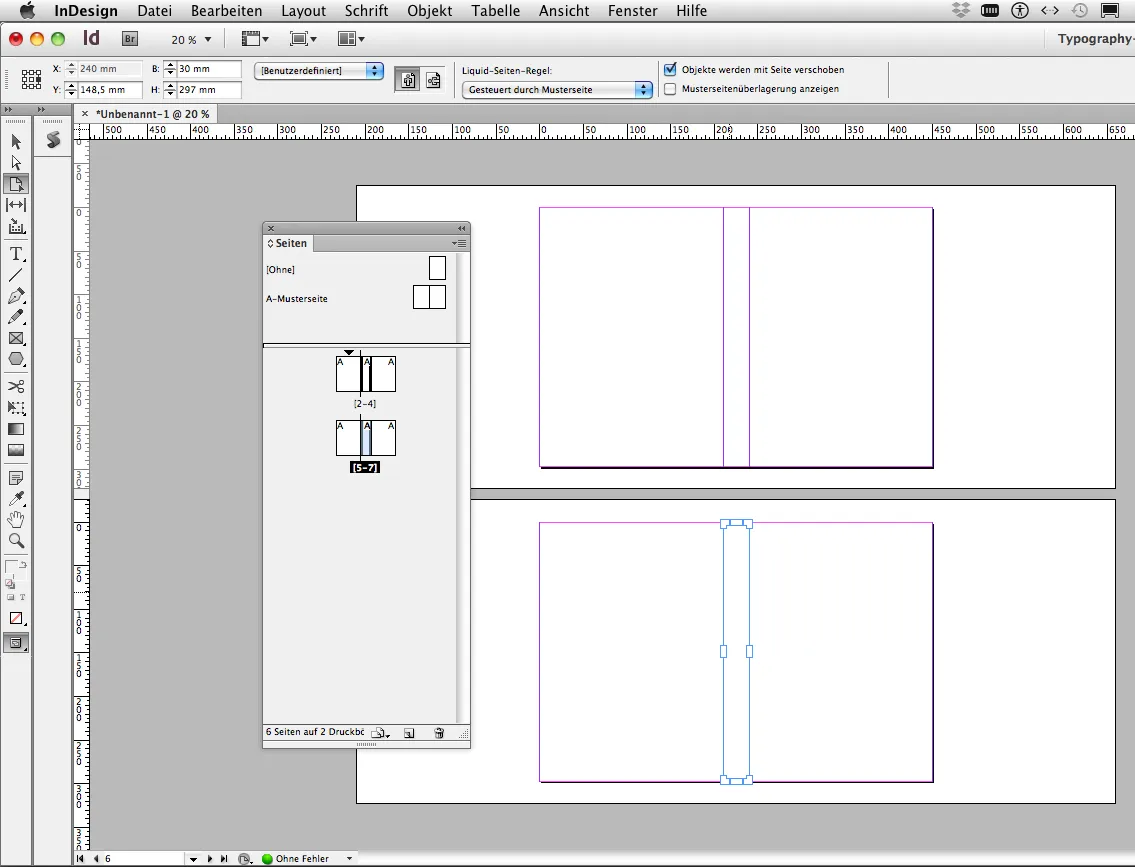 Komplettes Buchcover-Layout mit Buchrücken in Adobe InDesign, bestehend aus mehreren Seiten.
Komplettes Buchcover-Layout mit Buchrücken in Adobe InDesign, bestehend aus mehreren Seiten.
2. Seiten neu anordnen – “Seiten mischen zulassen” deaktivieren
Bevor Sie weitere Schritte unternehmen, ist es entscheidend, die automatische Seitenanordnung von InDesign zu steuern. Wählen Sie dazu alle Seiten im Seiten-Bedienfeld aus. Klicken Sie anschließend auf das kleine Dreieck in der oberen rechten Ecke des Reiters “Seiten”, um das Menü zu öffnen, und deaktivieren Sie die Option “Seiten mischen zulassen” (Allow Pages To Shuffle). Dieser Schritt verhindert, dass InDesign Ihre manuell angeordneten Seiten automatisch neu positioniert, was für die präzise Buchcover-Gestaltung unerlässlich ist.
Im Seiten-Bedienfeld sollten Ihre Seiten nun wie folgt dargestellt werden:[ 2-3 ][ 4-5 ][ 6-7 ]
3. Die Breite des Buchrückens anpassen mit dem Seitenwerkzeug
Der nächste Schritt besteht darin, die Breite der Seiten für den Buchrücken nach Ihren Wünschen anzupassen. Verwenden Sie hierfür das Seitenwerkzeug (Page Tool). Wählen Sie im Seiten-Bedienfeld die Seiten aus, die den Buchrücken repräsentieren sollen (in diesem Dokument sind das Seite 3 und Seite 6). Stellen Sie die gewünschte Breite für diese Seiten ein. Als Beispiel habe ich hier die Breite für die Buchrückenseiten auf 30 mm gesetzt. Die Flexibilität, die das Seitenwerkzeug hier bietet, ist ungemein wertvoll, da sich die Buchrückenbreite je nach Seitenzahl und Papierstärke ändern kann.
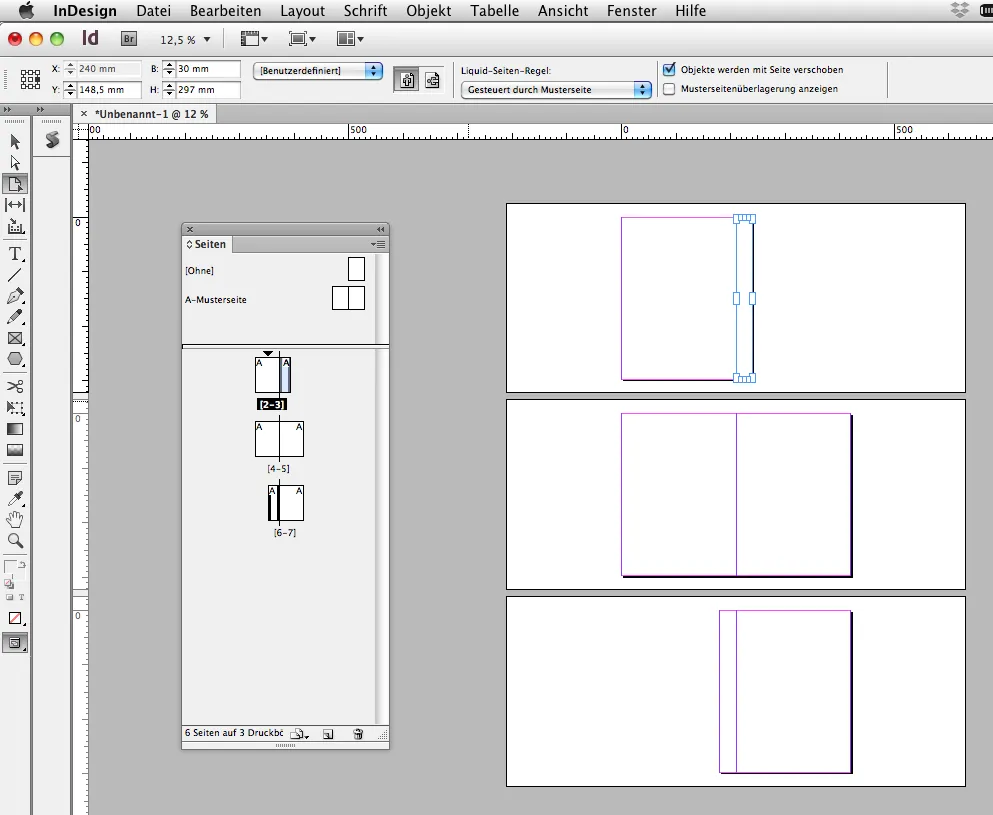 Anpassung der Buchrückenbreite mit dem Seitenwerkzeug (Page Tool) in InDesign.
Anpassung der Buchrückenbreite mit dem Seitenwerkzeug (Page Tool) in InDesign.
4. Seiten im Seiten-Bedienfeld umpositionieren
Nachdem Sie die Breite des Buchrückens angepasst haben, müssen Sie die Seiten im Seiten-Bedienfeld neu anordnen, um die gewünschten zwei Doppelseiten zu erhalten, anstatt der ursprünglichen drei.
Wichtig: Führen Sie alle Bewegungen und Ziehvorgänge der Seiten ausschließlich im Seiten-Bedienfeld durch. Versuchen Sie nicht, Seiten mit dem Seitenwerkzeug zu verschieben, da dies zu unerwünschten Ergebnissen führen kann.
- Verschieben Sie die Seiten 6 und 7 direkt nach rechts von Seite 5 in der zweiten Doppelseite.
- Optional können Sie Seite 4 nach links vom Buchrücken derselben Doppelseite verschieben, um die Anordnung zu optimieren.
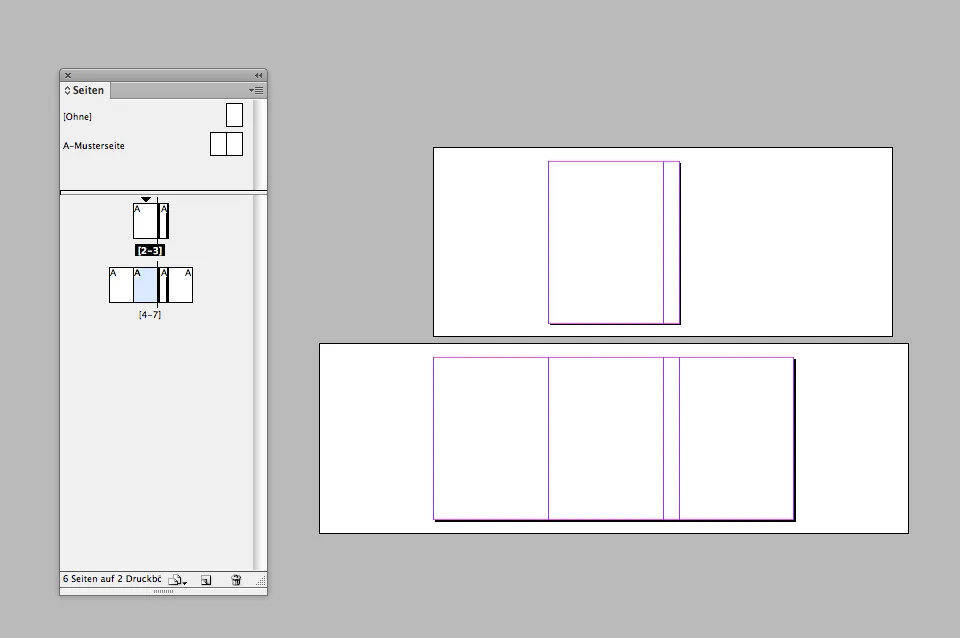 Neuordnung von Seiten im Seiten-Bedienfeld von InDesign zur Erstellung des Buchcover-Layouts.
Neuordnung von Seiten im Seiten-Bedienfeld von InDesign zur Erstellung des Buchcover-Layouts.
- Verschieben Sie schließlich Seite 3 nach rechts von Seite 2 in der ersten Doppelseite.
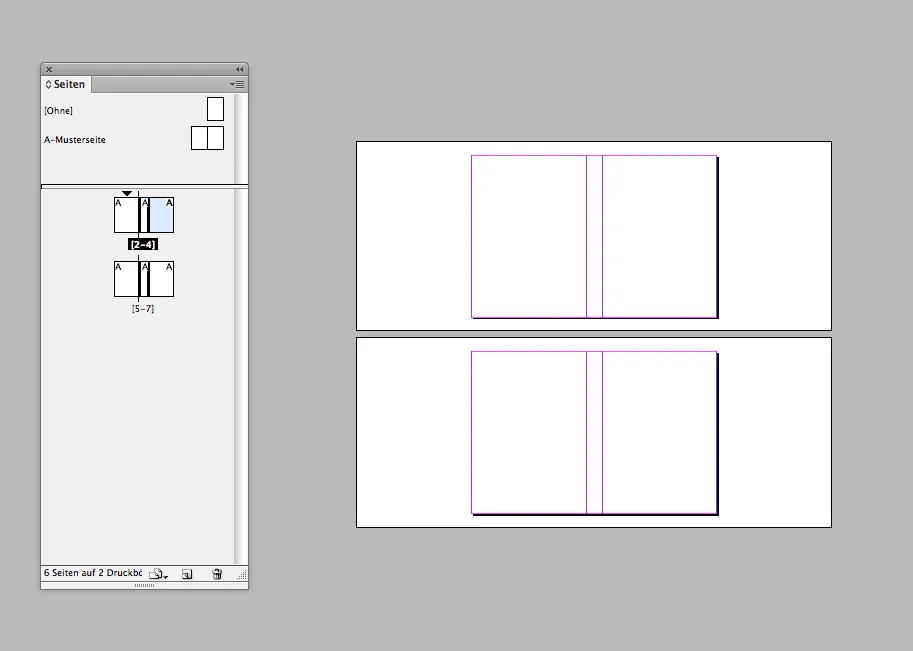 Verschieben der dritten Seite im Seiten-Bedienfeld von InDesign, um das Buchcover zu vervollständigen.
Verschieben der dritten Seite im Seiten-Bedienfeld von InDesign, um das Buchcover zu vervollständigen.
Durch diese Schritte erhalten Sie ein perfekt angeordnetes Buchcover-Layout mit Vorder- und Rückseite sowie einem flexiblen Buchrücken, bereit für Ihr Design.
Tipps für ein professionelles Buchcover-Design
Neben der korrekten technischen Umsetzung in InDesign gibt es weitere Aspekte, die ein professionelles buchcover indesign auszeichnen:
- Konsistenz: Achten Sie auf eine durchgängige Designsprache, die zum Genre des Buches passt und die Markenidentität des Autors oder Verlags widerspiegelt.
- Hochauflösende Bilder: Verwenden Sie immer Bilder in höchster Qualität, um pixelige oder unscharfe Ergebnisse zu vermeiden, insbesondere beim Druck.
- Typografie: Die Auswahl der Schriftarten sollte sowohl ästhetisch ansprechend als auch gut lesbar sein. Experimentieren Sie mit verschiedenen Schriftgrößen und -stilen, um Hierarchie zu schaffen.
- Kontrast und Lesbarkeit: Stellen Sie sicher, dass Text auf dem Cover gut lesbar ist und sich deutlich vom Hintergrund abhebt.
Fazit
Die Gestaltung eines professionellen Buchcovers mit einem präzisen Buchrücken in InDesign muss dank der Funktionen für “Gegenüberliegende Seiten” und dem Seitenwerkzeug keine komplizierte Aufgabe sein. Mit dieser Schritt-für-Schritt-Anleitung können Sie ein flexibles und druckfertiges Layout erstellen, das nicht nur optisch überzeugt, sondern auch technisch einwandfrei ist. Ein gut gestaltetes Buchcover ist der stille Verkäufer Ihres Buches und eine Investition, die sich lohnt. Beginnen Sie noch heute mit der Umsetzung Ihres Traum-Buchcovers und lassen Sie Ihre Kreativität fließen!
